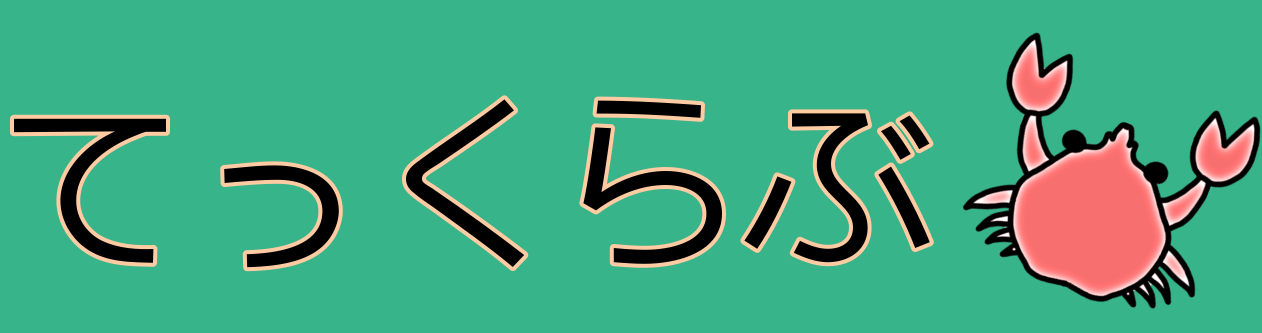Googleスライドで文字に合わせて表の幅(余白)を調整したい時の方法を解説します.
イメージ
以下のような感じです.

手順
① 幅を調整したい行(列)をすべて選択する
まずは幅を調節する行(または列)をすべて選択します.
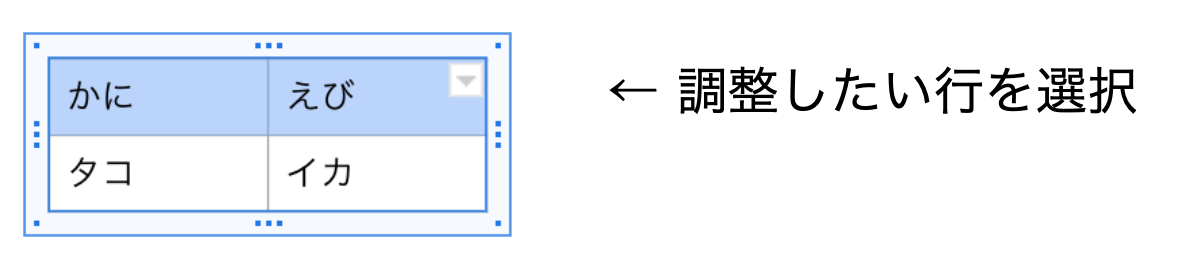
② 選択したセル部分で右クリックしてメニューを表示
選択したセル部分で右クリックをすると以下のようなメニューが出てきます.
出てきたメニュー内にある「ファイル形式オプション」をクリック.
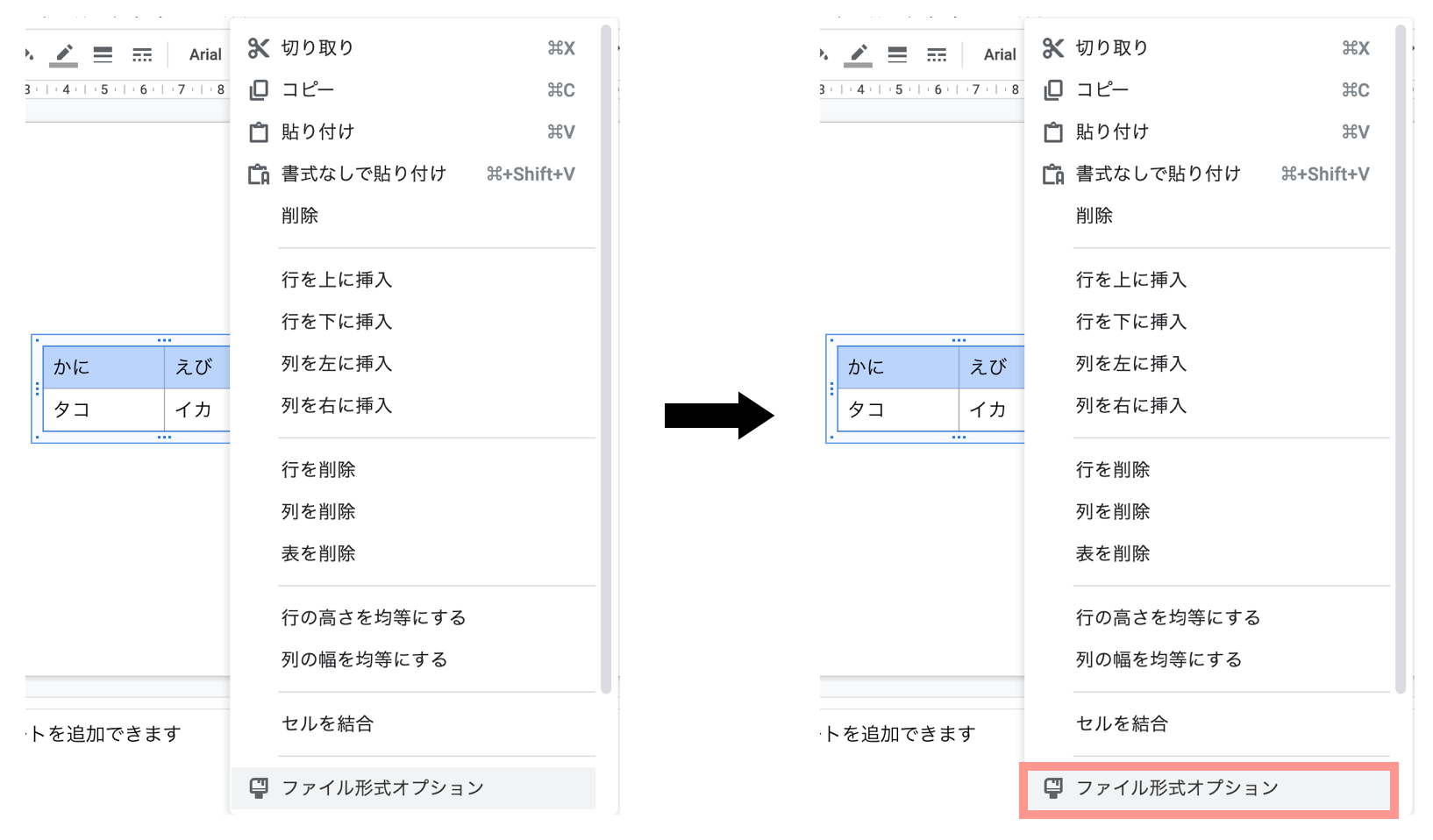
③ 書式設定オプションの枠内でスクロール
ファイル形式オプションをクリックすると画面右に「書式設定オプション」が出てきます.
このオプションの枠内で下にスクロールをします.
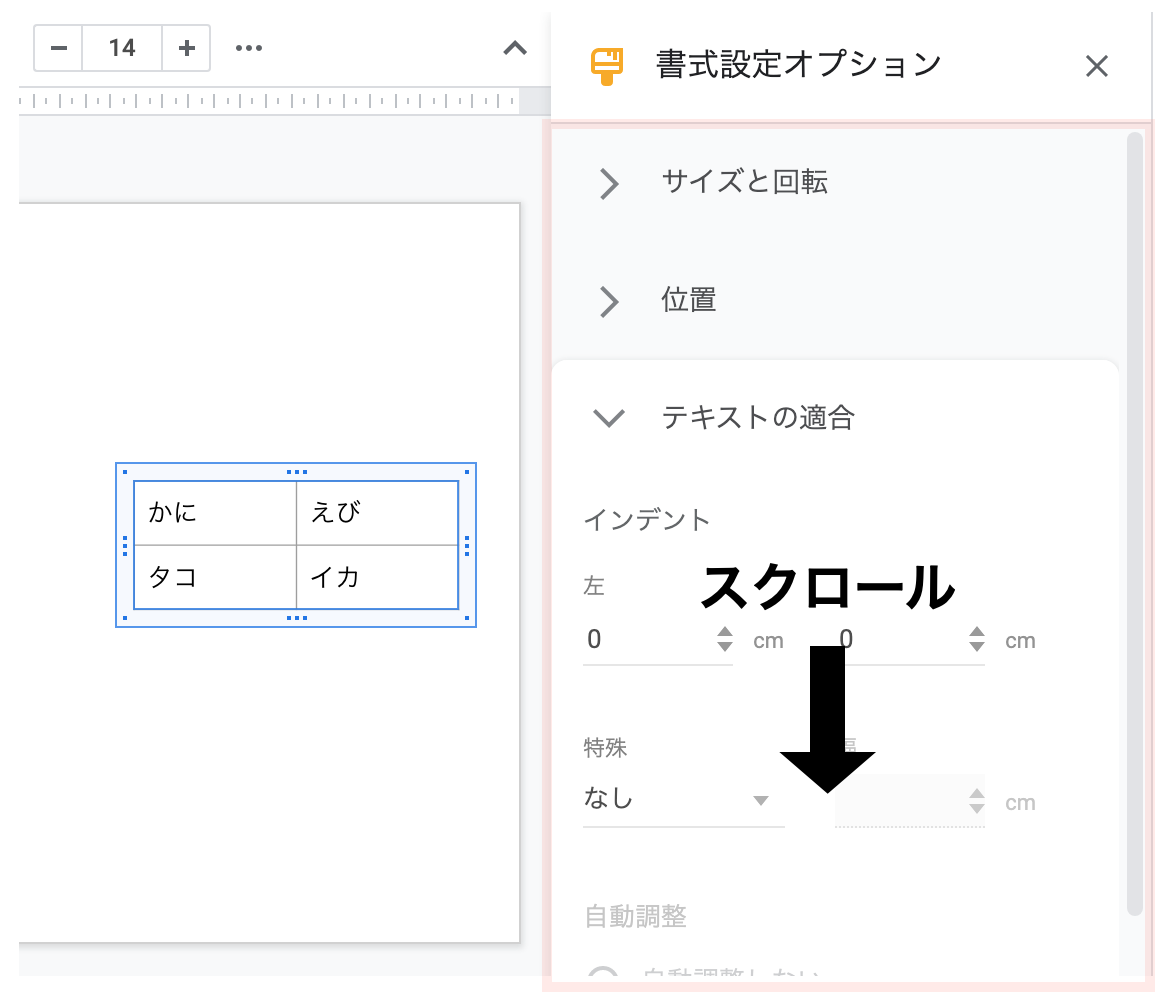
④ 書式設定オプションのパディングを調整
一番下までスクロールした先にある「パディング」で上下のサイズを調整します.
このサイズを小さくすれば表の幅を小さくすることができるようになります.
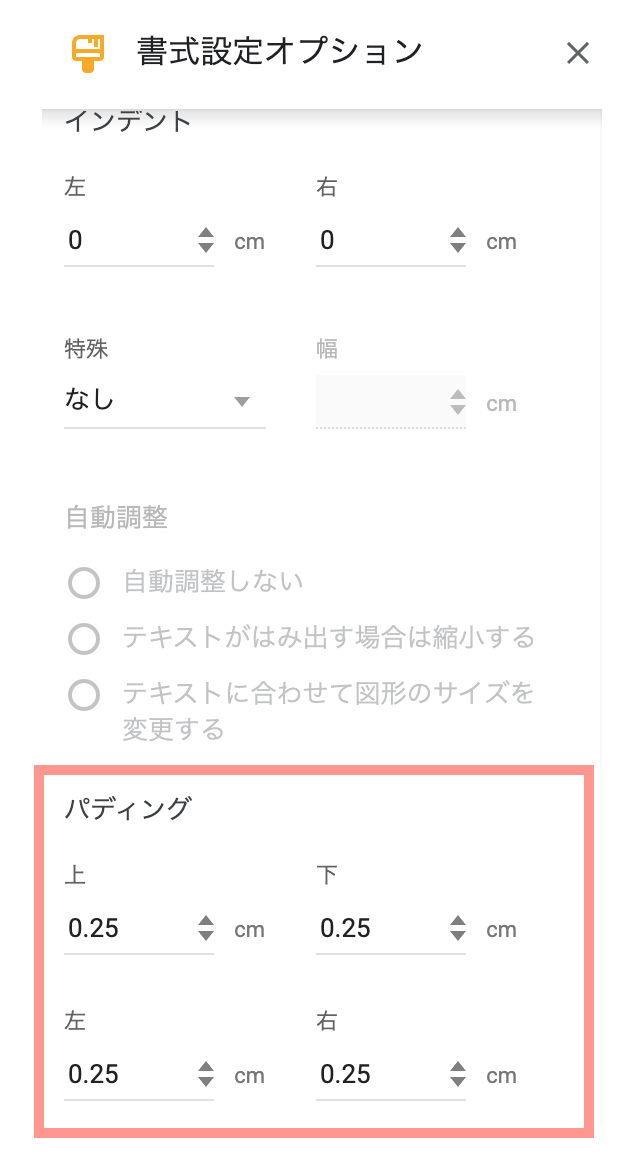
以下の例は上下のパディングを0.15cm に設定したものです.
パディングを調整した行だけ幅を狭くできていますね!
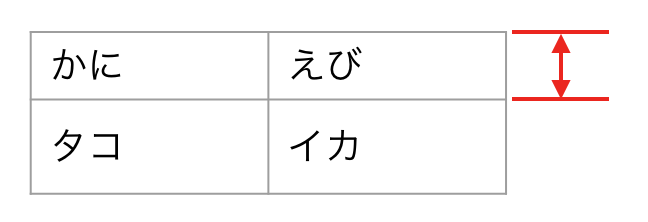
参考
列の場合は左右を調整すればOKです.
ひとこと
Google スライドは全体的に余白が広いので,こうした微調整でいい感じのスライドを作れるといいですね.